トランスコードなしでMKVをトリミング&カットできる最適なMKVカッター
MKV動画を再エンコードせずに、品質を損なうことなく簡単にカットしたいと思いませんか? MKVカッターは、動画のカットやトリミングに最適なツールで、映画の編集や不要な部分の削除、カスタムクリップの作成に便利です。このブログでは、最高のMKVカッターツール、その特徴、そして効果的な使用方法について詳しく解説します。
パート1: MKV動画をカット・トリミングするための最適なMKVカッター
再エンコードなし、エクスポートを待つ必要もなく、豊富な機能を備えた HitPaw Univd は、動画編集に必要なすべての機能を提供します。HitPaw Univdは、MKVファイルを素早くカットし、不要なシーンを削除し、完璧なクリップを作成するのに最適なMKVカッターです。さまざまな動画フォーマットに対応しており、精密な編集ツールを提供し、初心者から上級者までスムーズに動画をトリミングできます。
HitPaw Univd - Windows&Mac両対応のオールインワン動画ソリューション
セキュリティ検証済み|254,145人がダウンロードしました。
- 初心者でも簡単に使える直感的な操作性
- MKV動画を元の形式で編集でき、インポート待機なし
- カット、トリミング、クロップ、結合、再生速度、音量調整など豊富な機能
- 精密な編集が可能なユーザーフレンドリーなタイムライン
- MKV動画を他の形式に変換するのも秒速
- 動画の安定化、字幕、AI機能、ウォーターマークなど
セキュリティ検証済み|254,145人がダウンロードしました。
HitPaw Editorを使ったMKV動画のカットガイド
以下の手順でHitPaw Univdを使用してMKV動画をカットしましょう:
- ステップ1: MKV動画をHitPawにインポート
- ステップ2: コントロールバーを使用してMKV動画をカット
- ステップ3: MKVクリップを確認
- ステップ4: 編集したMKV動画やクリップをエクスポート
HitPaw Univdをダウンロード、インストールして起動します。「エディター」タブを選択 >> 「カット」ボタンをクリック >> 動画をツールにドラッグ&ドロップ。

インポートした動画をタイムラインでプレビュー >> カットしたい時点にプレイヘッドをドラッグ >> 「ハサミ」アイコンをクリックして動画を分割。
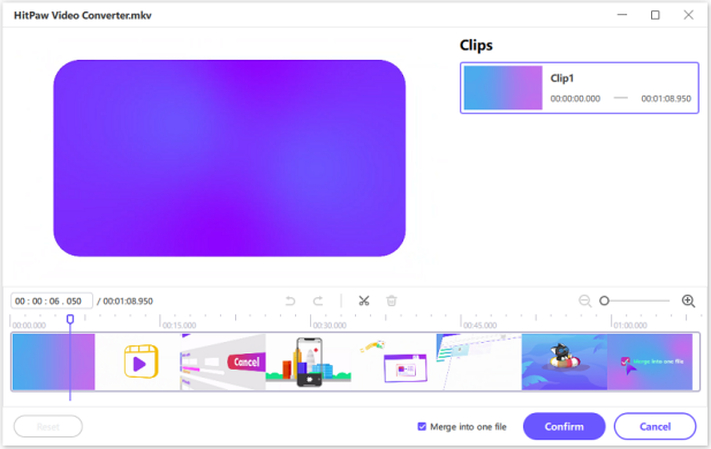
同じ手順で、削除したい動画セグメントの開始時刻と終了時刻を設定し、動画を分割します。
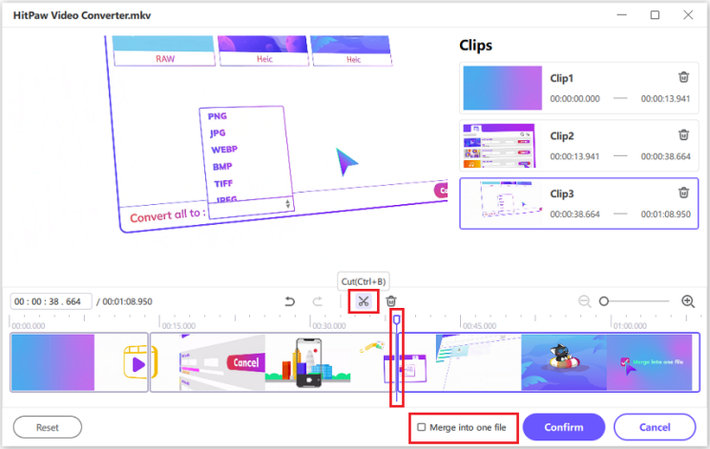
前のステップで作成した動画セグメントがウィンドウの右側に表示されます。不要なセグメントを削除した後、「1つのファイルに結合する」ボックスにチェックを入れて、残りのクリップを結合 >> 「確認」をクリック。
編集した動画をメインインターフェイスでプレビューし、「エクスポート」または「すべてエクスポート」をクリック。

パート2:さまざまなデバイス向けの他の6つのMKVカッターアプリ
HitPaw Univdはほとんどのユーザーにとって完璧なビデオ編集ソフトですが、追加機能が必要だったり、HitPawがサポートしていないデバイスやOSを使用している場合には、こちらの優れたビデオ編集アプリをおすすめします。
1. OpenShot
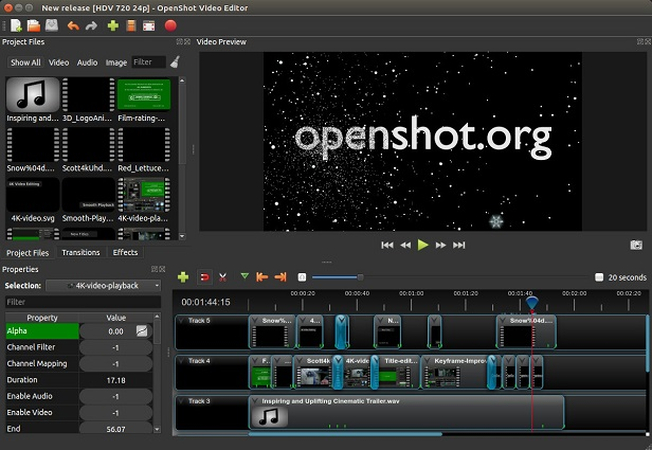
OpenShotは、シンプルで無料、オープンソースのビデオ編集ソフトです。高速で使いやすく、頻繁にアップデートされています。3Dアニメーション効果やトランジション、カラー反転などの高度な機能も提供しています。家庭用ビデオを活気づけるために、OpenShotは簡単に活用できます。
対応OS:Windows、Mac、Linux
利点
- 優れたビデオ編集機能
- 編集中のビデオ追加に制限なし
- オープンソースで無料
欠点
- 古くて時代遅れなUI
2. Bandicut
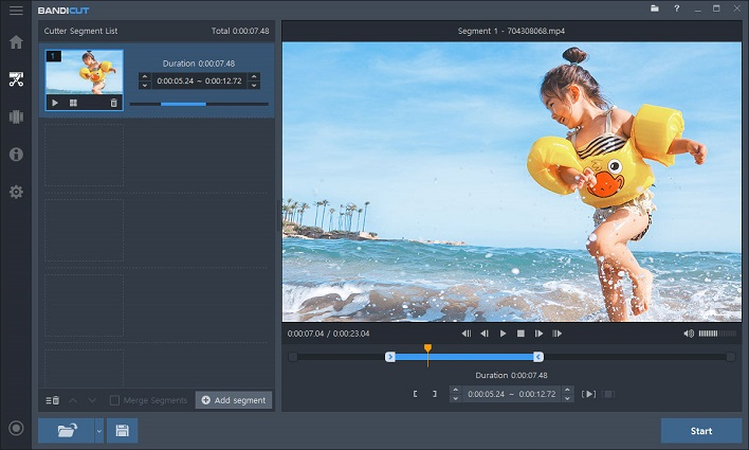
BandicutはHitPawと同様にロスレスなビデオ編集を提供します。カット、トリム、削除、音声抽出などの基本的なビデオ編集機能を提供します。MKVを含むさまざまな形式に対応していますが、Windowsユーザーのみ利用可能です。
対応OS:Windows
利点
- モダンなインターフェース
- ロスレスビデオ編集
- ソーシャルメディアへのアップロードサポート
欠点
- 対応プラットフォームが限られている
- 無料版にはウォーターマークが入る
- 編集機能が限られている
3. Avidemux
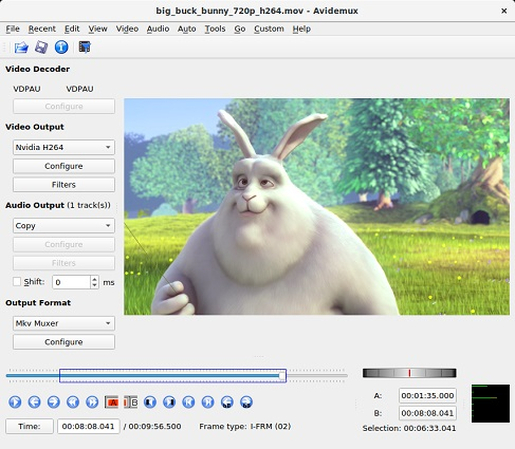
Avidemuxは広範な互換性を持ち、無料でオープンソースのMKVビデオ編集ソフトです。カットやトリムの基本的なツールに加え、リサイズ、クロップ、ノイズ除去などの便利な機能も提供しています。しかし、機能は多くなく、カジュアルユーザーに向いています。
対応OS:Windows、Mac、Linux、BSD
利点
- 完全に無料
- 幅広い互換性
欠点
- 編集機能が限られている
4. Adobe Premiere Pro
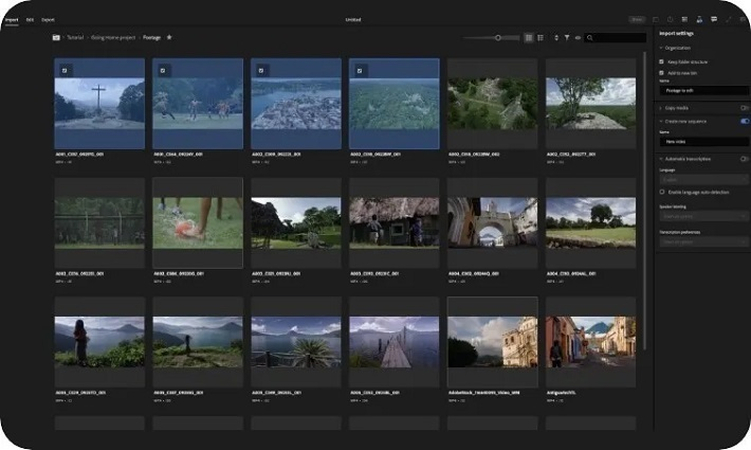
Adobe Premiere Proは最も機能が充実したビデオ編集ツールの一つで、プロフェッショナルの間で定番です。しかし、操作は難しく、初心者には使いにくいかもしれません。MKVビデオを編集するために必要なすべての機能が揃っています。
対応OS:Windows、Mac
利点
- 機能が豊富
- 柔軟なUI
- 強力なコラボレーションツール
- マルチカメラ編集
- モーショングラフィックス
- ノンリニア編集
欠点
- サブスクリプション形式の価格
- 初心者やアマチュアには不向き
5. HitPaw Online Video Cutter
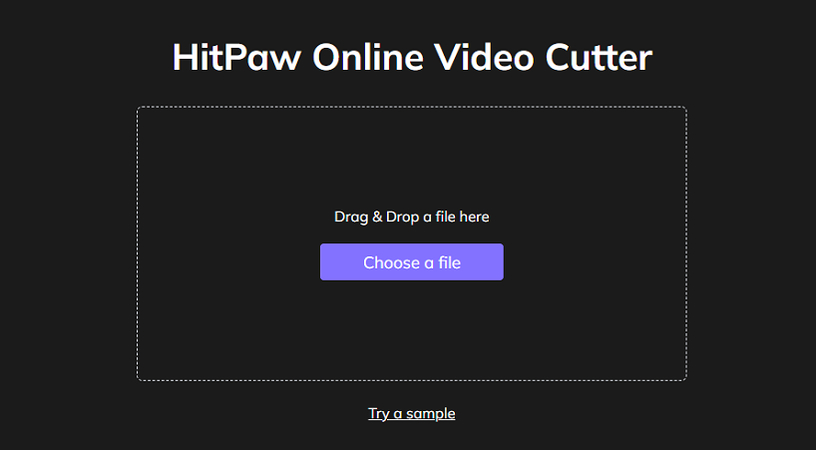
HitPaw Online Video Cutterは、すべてのブラウザ対応デバイスで使えるビデオ編集ツールです。シンプルで無料、使いやすく、さまざまなビデオ形式に対応しています。MKVビデオを即座に編集するために設計されています。
対応OS:すべてのブラウザ対応デバイス
利点
- すべてのスマートデバイスに対応
- 完全無料
- 広告やウォーターマークなし
欠点
- ビデオをアップロードする必要があり、時間がかかることがある
- 編集機能が限られている
6. CapCut
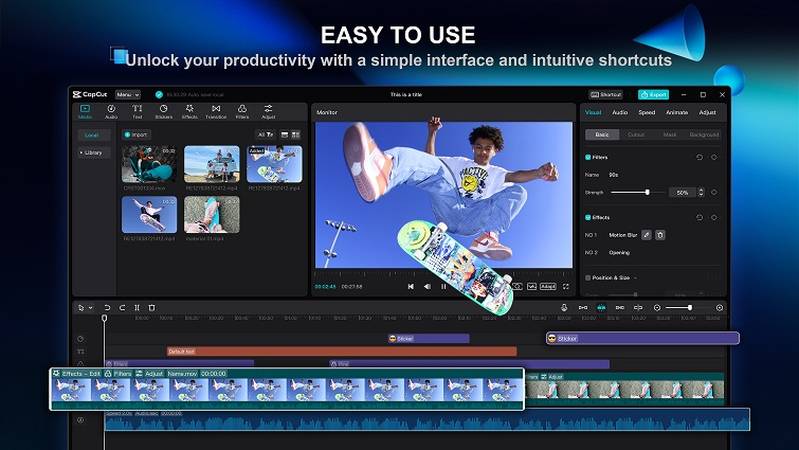
CapCutは、初心者とプロフェッショナルの中間に位置するビデオ編集ツールです。経験豊富なユーザーが好む機能を搭載しつつ、初心者でも使いやすいUI/UXを提供しています。無料で、多くのプラットフォームに対応し、最先端の機能も備えています。
対応OS:Windows、Mac、Android、iOS
利点
- 無料
- デスクトップとモバイルプラットフォームに広く対応
- 自動字幕生成
- バックグラウンドノイズの除去
- AI機能
欠点
- 単層編集のみ対応
パート3:最適なMKVビデオカッターの選び方
| HitPaw Univd | OpenShot | Bandicut | Avidemux | Adobe Premiere Pro | HitPaw Online Video Cutter | CapCut | |
|---|---|---|---|---|---|---|---|
| 機能の可用性 | 高い | 高い | 限られている | 限られている | 最高 | 基本的 | 高い |
| ハイライト | ビデオ安定化、AI機能 | 3Dアニメーション効果、トランジション | シンプルな基本ビデオ編集 | コラボレーションツール、マルチカメラ編集、モーショングラフィックス | ユニバーサル対応、広告やウォーターマークなし | 自動字幕生成、バックグラウンドノイズ除去などの高度なAI機能 | |
| 価格&ライセンス | プレミアム、プロプライエタリ | 無料、オープンソース | 無料版はウォーターマーク付き | 無料、オープンソース | プレミアム、プロプライエタリ | 無料、プロプライエタリ | 無料、プロプライエタリ |
MKVカッターに関するFAQ
Q1. iMovieはMKVファイルを編集できますか?
A1. いいえ、iMovieはMKVファイルをサポートしていません。
Q2. Macに最適なMKVカッターは何ですか?
A2. Macに最適なMKVカッターはHitPaw Univdです。基本的なツールと、いくつかの魅力的な高度なビデオ編集機能を提供します。
結論
適切なビデオ編集ソフトは、ビデオ編集を素早く行えるか、長時間の処理待機になるかを決定します。したがって、上記のリストから自分のニーズに完璧に合ったビデオ編集ソフトを選ぶことが重要です。ほとんどのユーザーにとって、HitPaw Univdは小さな編集作業に必要なすべてを提供します。カット、トリム、マージ機能は非常に使いやすく、今すぐインストールして1分以内に最初のビデオをカットできます。さあ、試してみてください!







 HitPaw FotorPea
HitPaw FotorPea HitPaw VoicePea
HitPaw VoicePea HitPaw Video Enhancer
HitPaw Video Enhancer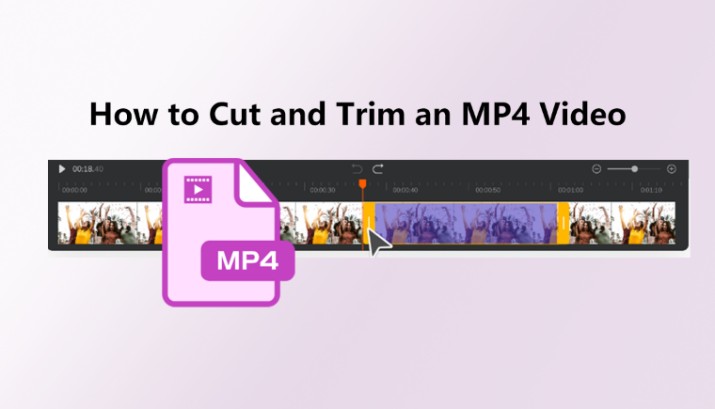



この記事をシェアする:
「評価」をお選びください:
松井祐介
編集長
フリーランスとして5年以上働いています。新しいことや最新の知識を見つけたときは、いつも感動します。人生は無限だと思いますが、私はその無限を知りません。
すべての記事を表示コメントを書く
製品また記事に関するコメントを書きましょう。